来源:www.uzhushou.cn 时间:2018-11-08 13:15
我们都知道在单位或者公司里基本都会配备一台打印机,它能够供所有同事使用,不过有很多时候一台打印设备总是无法满足打印需求,这时候就需要大家设置网络打印机了,那么win7系统网络打印机如何设置呢?下面为大家分享win7系统网络打印机设置方法。
网络打印机设置方法:
1.首先打开电脑的任务管理器,找到设备和打印机选项。如图所示:
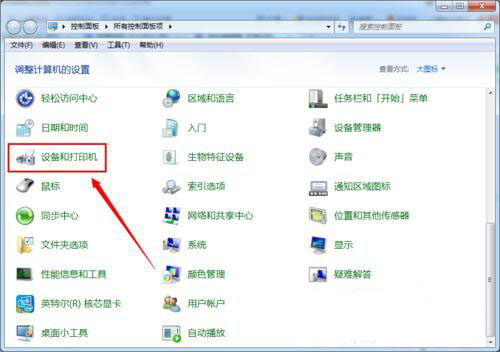
2.点击设备和打印机选项,进入设备和打印机界面。如图所示:
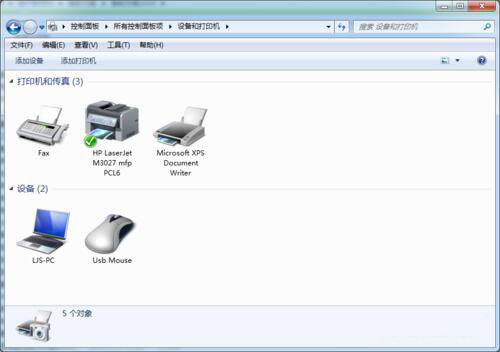
3.点击鼠标右键,弹出菜单选项,菜单选项里有添加打印机选项。如图所示:
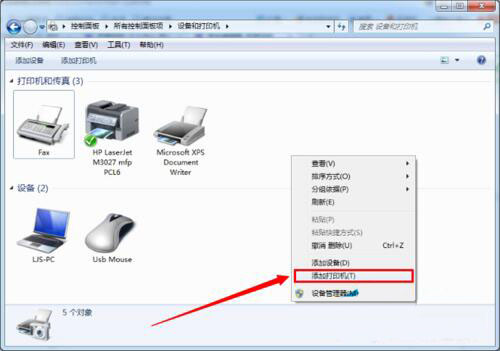
4.点击添加打印机选项,弹出添加打印机窗口,有两个选项,一个是添加本地打印机,另一个是添加网络,无线或bluetooth打印机。在这里我们选择添加本地打印机。如图所示:
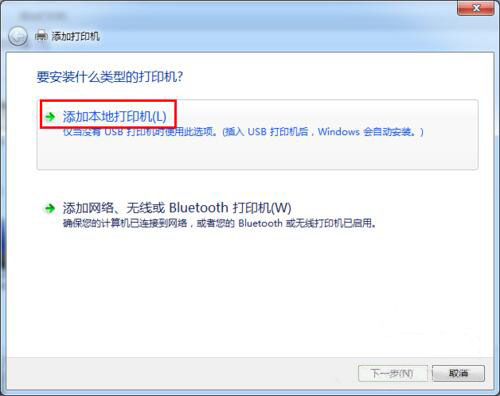
5.点击添加本地打印机选项,窗口跳转到选择打印机端口界面,在这里选择创建新端口,端口类型选择standard TCP/IP port。如图所示:
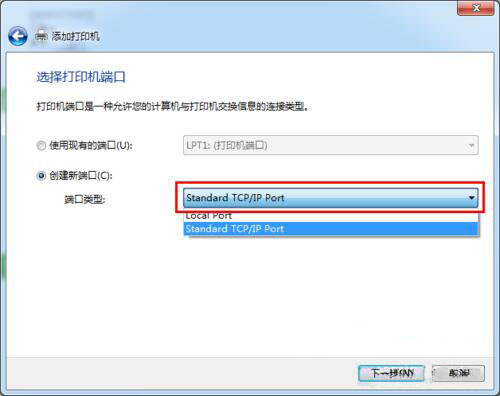
6.点击下一步,进入键入打印机主机名或IP地址窗口,输入打印机的IP地址。如图所示:
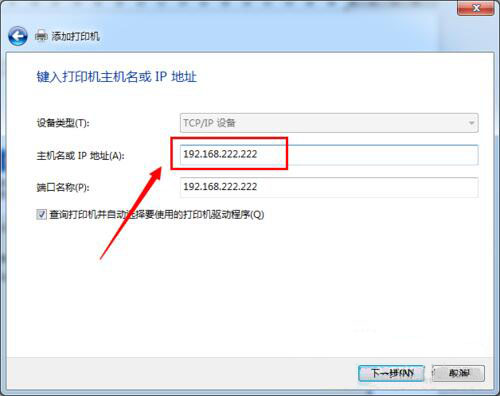
7.点击下一步,进入检测TCP/IP端口界面。如图所示:
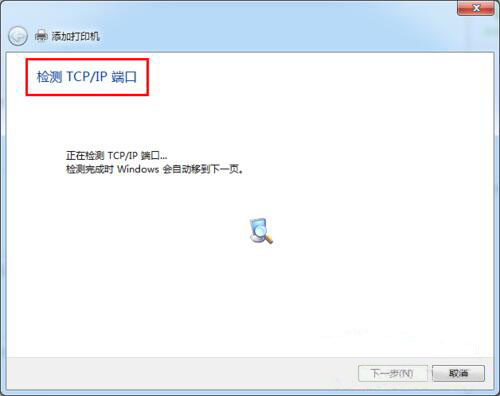
8.系统检测到TCP/IP端口设置无误后,自动跳转到安装打印机驱动程序界面。如图所示:
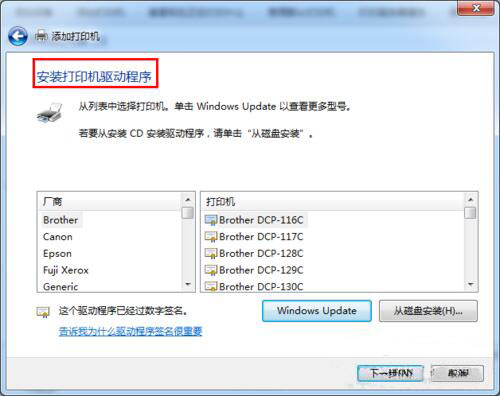
9.在安装打印机驱动程序界面里选择打印机的品牌及型号。如图所示:
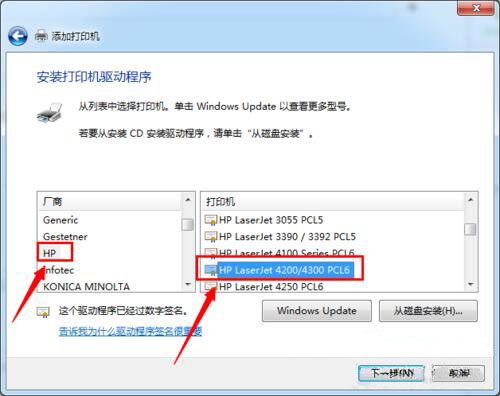
10.点击下一步,跳转到键入打印机名称界面。如图所示:
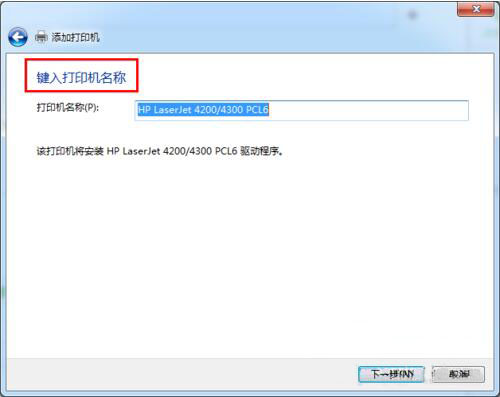
11.点击下一步,进入打印机驱动安装界面。如图所示:
责任编辑:u助手:http://www.uzhushou.cn